HP EliteDesk 800 G3 Tower PC Manual de usuario
Busca en linea o descarga Manual de usuario para No HP EliteDesk 800 G3 Tower PC. HP ZBook 14u G5 Mobile Workstation Manual de usuario
- Pagina / 54
- Tabla de contenidos
- MARCADORES


- À propos de ce manuel 3
- Sommaire 5
- 1 Caractéristiques du produit 7
- Composants du panneau avant 8
- Composants du panneau arrière 9
- Systèmes Non-vPro 10
- 2 Mises à niveau du matériel 11
- Retrait de la face avant 14
- Connecteurs de la carte mère 19
- Emplacement des lecteurs 28
- Verrou de câble 41
- A Remplacement de la pile 47
- B Décharges électrostatiques 50
- Préparation au transport 52
- D Accessibilité 53
Indice de contenidos
Guide de référence du matérielPC professionnel HP ProDesk 600 G3 à faible encombrement
Systèmes Non-vProComposants du panneau arrière 1 Prise d'entrée audio 5 Port en option2 Prise RJ-45 (réseau) 6 Ports USB 2.0 (4)3 Prise de
2 Mises à niveau du matérielFonctionnalités de maintenanceL'ordinateur possède des fonctions facilitant sa mise à niveau et son entretien. Un tou
Retrait du panneau d'accès à l'ordinateurPour accéder aux composants internes, vous devez retirer le panneau d'accès.1. Retirez/dégagez
Remise en place du panneau d'accès à l'ordinateurAssurez-vous que le levier de dégagement du panneau d'accès est verrouillé, puis place
Retrait de la face avant1. Retirez/dégagez tout périphérique de sécurité qui gêne l'ouverture de l'ordinateur.2. Retirez tout support amovib
Retrait du cache protecteur d'un lecteur optique nSur certains modèles, un cache protecteur recouvre le compartiment pour lecteur optique n. Re
Retrait et installation du ltre de ventilateur en option de la face avantCertains modèles sont équipés d'un ltre de ventilateur en option compr
5. Pour remettre en place le ltre de ventilateur, insérez fermement le ltre dans la face avant, dans les emplacements contenant les onglets illustré
Conversion du mode Bureau en mode TourL'ordinateur compact peut être positionné comme une tour à l'aide d'un socle pour tour en option
Connecteurs de la carte mèreReportez-vous à l'illustration et au tableau suivant pour identier les connecteurs de la carte mère correspondant à
© Copyright 2016 HP Development Company, L.P.Windows est une marque commerciale déposée ou une marque commerciale de Microsoft Corporation aux États-U
Mise à niveau de la mémoire systèmeL'ordinateur est fourni avec des modules de mémoires DIMM DDR4-SDRAM.Les emplacements pour modules mémoire de
DIMM de 2 Go et un de 1 Go et le canal B doit être occupé par deux autres DIMM de 1 Go. Avec cette conguration, 4 Go seront exécutés en tant double c
9. Retirez le bloc de disque. Poussez le levier de dégagement situé sur le côté gauche de la cage vers l'intérieur (1), soulevez ensuite le côté
12. Remise en place du bloc de disque. Faites glisser les languettes situées sur le côté droit du bloc de disque dans les fentes du châssis (1), puis
Retrait ou installation d'une carte d'extensionL'ordinateur dispose également d'un logement pour carte PCI Express x4 et un logeme
REMARQUE : Avant de retirer une carte d'extension installée, débranchez tout câble relié à cette carte.a. Si vous installez une carte d'exte
c. Si vous retirez une carte PCI Express x16, éloignez le bras de rétention situé à l'arrière du logement d'extension de la carte (1) et rem
12. Pour installer une nouvelle carte d'extension, tenez la carte à la verticale de son connecteur sur la carte mère, puis déplacez-la vers l&apo
18. Verrouillez tout périphérique de sécurité qui aurait pu bouger au moment où le panneau d'accès fut retiré.19. Le cas échéant, recongurez l&a
Retrait et installation des lecteursLors de l'installation de lecteurs, suivez ces consignes :●Le disque dur SATA (Serial ATA) principal doit êtr
À propos de ce manuelCe guide fournit des informations basiques relatives à la mise à jour du PC professionnel HP ProDesk.AVERTISSEMENT ! Indique une
Retrait d'un lecteur optique n de 9,5 mm1. Retirez/dégagez tout périphérique de sécurité qui gêne l'ouverture de l'ordinateur.2. Retir
8. Poussez le loquet de dégagement vert situé du côté arrière droit du lecteur vers le centre du lecteur (1), puis faites glisser le lecteur vers l&ap
Installation d'un lecteur optique n de 9,5 mm1. Retirez/dégagez tout périphérique de sécurité qui gêne l'ouverture de l'ordinateur.2.
9. Insérez le lecteur optique à travers la face avant et faites-le glisser complètement à l'intérieur du compartiment (1) de sorte que le loquet
Retrait et réinstallation d'un disque dur 3,5"REMARQUE : Avant de retirer l'ancien disque dur, veuillez eectuer une copie de sauvegard
8. Poussez le levier de dégagement situé l'arrière du disque dur vers l'extérieur (1). Tout en maintenant le levier vers l'extérieur, f
—Fixez le disque à l'adaptateur du compartiment en insérant les quatre vis M3 noires de l'adaptateur dans les trous situés sous ce dernier e
—Insérez quatre vis de montage n° 6-32 de couleur argent et bleu dans le l'adaptateur (deux de chaque côté).10. Alignez les vis de montage avec l
11. Branchez le câble de données (1) et le câble d'alimentation (2) à l'arrière du disque dur.REMARQUE : Le câble de données du disque dur p
9. Retirez le bloc de disque. Poussez le levier de dégagement situé sur le côté gauche de la cage vers l'intérieur (1), soulevez ensuite le côté
iv À propos de ce manuel
11. Pour installer une carte SSD M.2, faites glisser les broches sur le la carte dans le connecteur de la carte mère tout en inclinant la carte selon
17. Rebranchez le cordon d'alimentation et tous les périphériques externes, puis allumez l'ordinateur.18. Verrouillez tout périphérique de s
Verrou de sécurité V2 de PC professionnel HPLe verrou de sécurité HP pour PC v2 est conçu pour protéger tous les périphériques de votre station de tra
3. Faites glisser le câble de sécurité à travers l'attache du câble antivol.4. Séparez les deux poignets de ciseau du verrou du moniteur et insér
5. Faites glisser le câble antivol dans le guide de câble installé sur le moniteur.6. Fixez l'attache du câble antivol auxiliaire à un bureau à l
7. Faites glisser le câble antivol à travers les orices de l'attache de câble auxiliaire.8. Vissez le verrou au châssis à l'aide de la vis
9. Insérez l'extrémité du câble antivol dans le verrou (1) et appuyez sur le bouton (2) pour procéder au verrouillage. Utilisez la clé fournie po
A Remplacement de la pileLa pile livrée avec l'ordinateur alimente l'horloge temps réel. Lorsque vous devez remplacer la pile, utilisez une
8. En fonction du type de pile et de support équipant la carte mère, procédez comme suit.Type 1a. Retirez la pile de son support.b. Faites glisser la
b. Insérez la nouvelle pile et remettez la grie en place.REMARQUE : Une fois la nouvelle pile en place, eectuez les opérations suivantes pour termin
Sommaire1 Caractéristiques du produit ...
B Décharges électrostatiquesLes décharges d'électricité statique provoquées par un doigt ou tout autre élément conducteur sont susceptibles d&apo
C Instructions d'utilisation, d'entretien courant et de préparation au transportInstructions d'utilisation et d'entretien courant
Précautions relatives au lecteur optiqueVeillez à bien suivre les instructions suivantes lorsque vous utilisez ou nettoyez l'unité optique.Utilis
D AccessibilitéHP conçoit, produit et vend des produits et services qui peuvent être utilisés par tout le monde, y compris les personnes handicapées,
IndexAaccessibilité 47Ccarte d'extensioninstallation 18retrait 18Carte SSD M.2installation 32retrait 32composants du panneau arrière 3composants
Annexe B Décharges électrostatiques ... 4
1 Caractéristiques du produitCaractéristiques de conguration standardLes caractéristiques peuvent varier en fonction du modèle. Pour obtenir de l&apo
Composants du panneau avantLa conguration des unités peut être diérente selon le modèle. Certains modèles sont munis d'un cache protecteur reco
Composants du panneau arrièreReportez-vous aux images et tableaux suivants pour connaître les composants situés à l'arrière des systèmes vPro et
Mas documentos para No HP EliteDesk 800 G3 Tower PC







































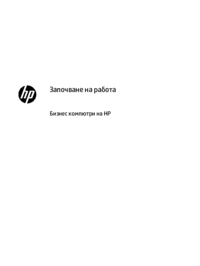





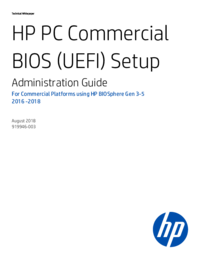





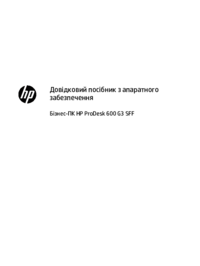
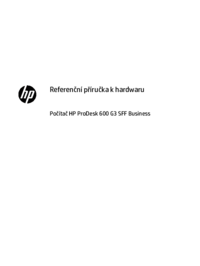





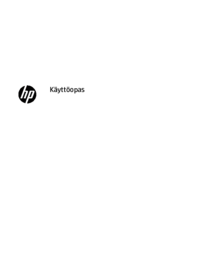




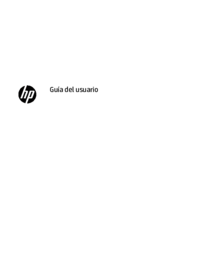
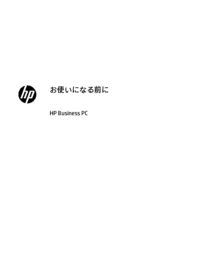











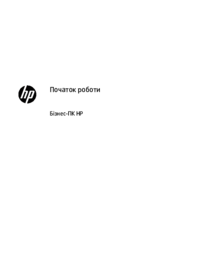


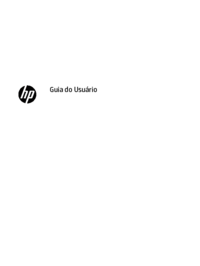






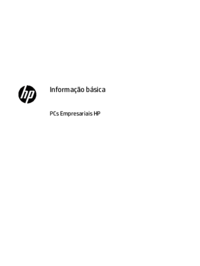





 (82 paginas)
(82 paginas)
 (2 paginas)
(2 paginas)

 (2 paginas)
(2 paginas)
 (56 paginas)
(56 paginas) (2 paginas)
(2 paginas) (2 paginas)
(2 paginas) (54 paginas)
(54 paginas) (32 paginas)
(32 paginas)







Comentarios a estos manuales